
¿No recuerdo el código de acceso del iPad? Aquí hay una guía completa para borrar un iPad sin el código de acceso, con o sin una computadora. Todos los modelos de iPad son compatibles.
¿Está bloqueado su iPad porque olvidó el código de acceso del dispositivo? ¿Está deshabilitado después de ingresar el código de acceso desde la pantalla de bloqueo mal muchas veces? ¿O obtiene un iPad antiguo que ya no tiene la contraseña? Si este es su caso, todo lo que necesita es restablecer su iPad (Mini, Pro) y borrar el código de acceso de bloqueo.
Relájese, este artículo cubre cómo borrar el iPad sin contraseña, al restablecerlo en el modo de recuperación utilizando iTunes/ Finder en la computadora. Una vez que el iPad bloqueado se borra por completo, la contraseña se elimina de manera efectiva, lo que le permite restaurar el acceso completo para configurar su tableta y crear un nuevo código de acceso.
También le enseñaremos algunas alternativas para limpiar el iPad bloqueado sin usar iTunes/Finder o sin botones, a través de la opción de código de contraseña olvidada en la pantalla de bloqueo de seguridad, iCloud Find My, o una utilidad de desbloqueo de contraseña de terceros.
El desbloqueador de iPhone es útil si ha olvidado el código de acceso a su iPad y necesita un reinicio de fábrica. Ofrece una solución directa para borrar el código de acceso de su iPad.
¿Cómo se puede borrar el iPad sin contraseña?
Puede restaurar fácilmente su iPad a sus valores predeterminados de fábrica y borrar todo el contenido y la configuración a través del menú Configuración del iPad, si recuerda el código de contraseña para ingresar al dispositivo. Sin embargo, si no sabe que el código de acceso de la pantalla y el iPad están deshabilitados, es hora de usar su computadora (PC o Mac) para eliminar el código de contraseña, dejando que su iPad limpie y restablezca al estado fuera de caja.
Después de que el código de acceso del iPad se haya eliminado, configúrelo nuevamente:
- Restaurar datos al dispositivo desde una copia de seguridad reciente que ha realizado previamente utilizando iCloud o computadora.
- Inicie sesión con su ID de Apple y la contraseña que ha utilizado para configurar su iPad si se activa la función de mi iPad.
- Agregue una nueva contraseña en el iPad a través de Configuración> ID de cara y contraseña> activar el código de acceso. Ingrese un código de acceso de 4 dígitos o un código de acceso de 6 dígitos, y luego confirme. También puede usar un tipo diferente de código de acceso utilizando las opciones de código de acceso.
Consejo: Las siguientes soluciones para borrar iPad sin contraseña se aplican a cualquier generación de iPad, iPad Mini e iPad Pro.
Borrar el iPad en modo de recuperación a través de iTunes/Finder
El iTunes o buscador de Apple es una ruta oficial que hace un trabajo fantástico para restablecer el iPad sin conocer el código de contraseña. Esto puede sonar confuso, pero el uso de botones de hardware adecuados para poner su iPad en modo de recuperación podría obligar a iTunes/ Finder a borrar la pantalla de bloqueo del iPad en un par de minutos. Todo el proceso de reinicio no involucra su ID de Apple.
Aquí le mostramos cómo reiniciar y borrar iPad sin un código de acceso o ID de Apple usando una computadora.
Paso 1. Apague el iPad por completo. Desenchufe su dispositivo si está conectado a la computadora.
Paso 2. Conecte su iPad a su PC o Mac de Windows con un cable USB.
Paso 3. Use los botones correctos para ingresar el modo de recuperación para limpiar el iPad de iTunes o Finder.
- Para iPad sin botón de inicio: presione rápidamente y suelte el botón de volumen hacia arriba. Presione rápidamente y suelte el botón de volumen hacia abajo. Luego presione el botón superior (alimentación). Sigue manteniendo presionado el botón superior (de alimentación) hasta que la pantalla del dispositivo muestre una imagen de una computadora y un cable.
- Para el iPad con el botón de inicio: presione y mantenga presionado los botones de inicio y de la parte superior (o lado) al mismo tiempo. Sigue sosteniendo los botones hasta que aparezcan una imagen de una computadora y un cable.
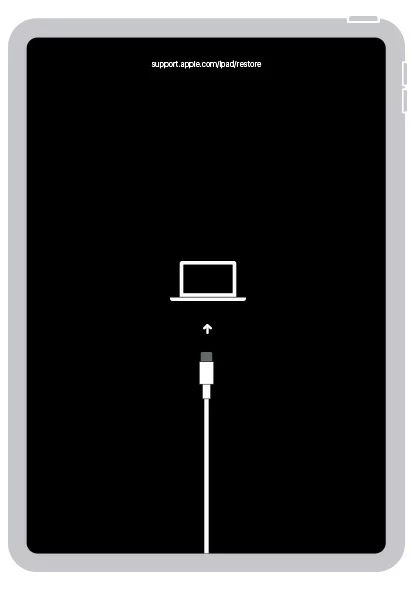
Paso 4. Una vez que su iPad bloqueado esté en modo de recuperación, abra el buscador, iTunes o la aplicación Apple Devices en su computadora.
- En una PC de Windows, abra iTunes o Apple Devices Aplic.
- En una Mac que ejecuta macOS Catalina o posterior, abra el buscador. En una Mac que ejecuta MacOS Mojave o anterior, abra iTunes.
Paso 5. Cuando vea una ventana emergente con la opción de actualización o restauración, elija Restaurar.
Paso 6. Su computadora ahora está descargando e instalando el software en el iPad, y luego comienza a limpiar todos los datos, incluido el código de contraseña en iPad y restaurándolo a la configuración de fábrica. Consejo: Si la descarga lleva más de 15 minutos y su tableta sale del modo de recuperación, deje que la descarga finalice, luego cierre su iPad y repita el proceso.
Una vez que el proceso esté terminado, puede desbloquear su iPad sin ingresar el código de contraseña y restaurarlo desde la copia de seguridad más reciente.
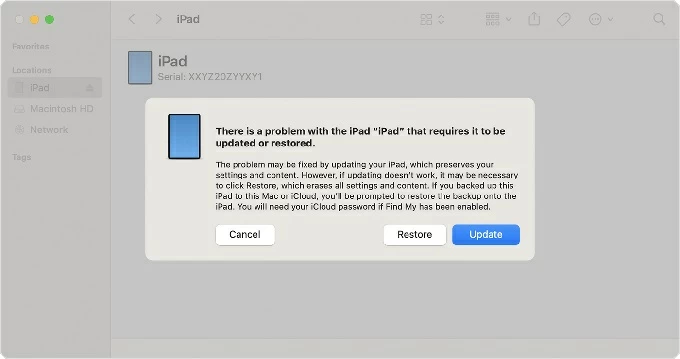
Restablecer iPad sin contraseña o ID de Apple a través del desbloqueador de iPhone
El software de terceros como el desbloqueador de iPhone es lo que le dará el excelente resultado al intentar borrar un iPad y el código de acceso que olvidó. Por lo general, elige la función de código de contraseña del programa, conecte su iPad bloqueado a la computadora, luego descarga el firmware de iPados y restaura el iPad a la configuración de fábrica sin una contraseña en una brisa.
Ya sea que su iPad no esté disponible, discapacitado o bloqueado, o no recuerde el código de acceso de la pantalla de bloqueo, utilizando el desbloqueador de iPhone para borrar el iPad y restablecer el código de acceso es extremadamente fácil, asegurando que pueda volver a su tableta. Siga los pasos a continuación para borrar su iPad cuando olvide la contraseña en Windows PC (11, 10, 8.1, 8, 7, XP) o Mac.
1. Descargue el desbloqueador de iPhone haciendo clic en el verde Descargar ahora botón arriba e instálelo en su computadora.
2. Ejecute la aplicación y elija Borrar el código de contraseña modo.
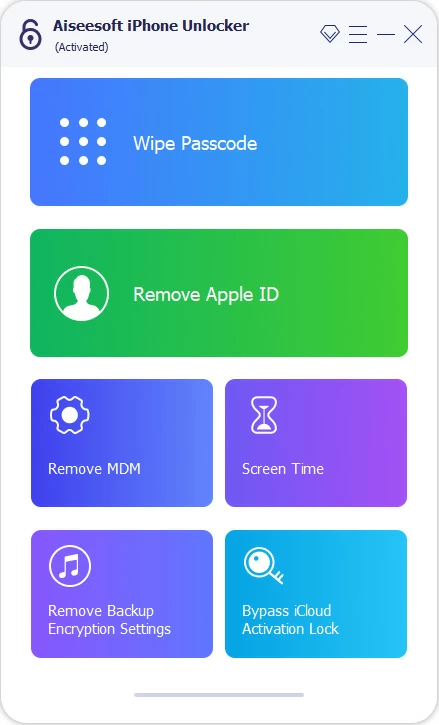
3. Adjunte su iPad que esté bloqueado con su computadora a través de un cable de rayos. Si no se puede leer, haga clic en «Dispositivo conectado pero no reconocido?» y siga las indicaciones para resolverlo.
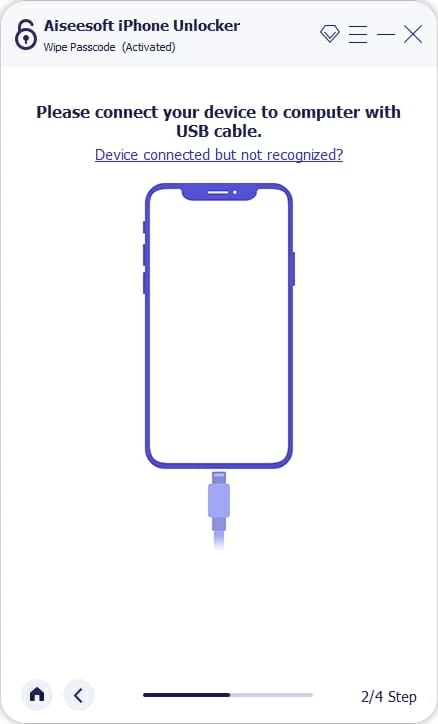
4. Una vez que su iPad esté conectado, confirme la información del dispositivo.

5. Haga clic en Comenzar Botón para dejar que el programa descargue el paquete de firmware más reciente para su iPad. Espere unos minutos hasta que se complete la descarga.
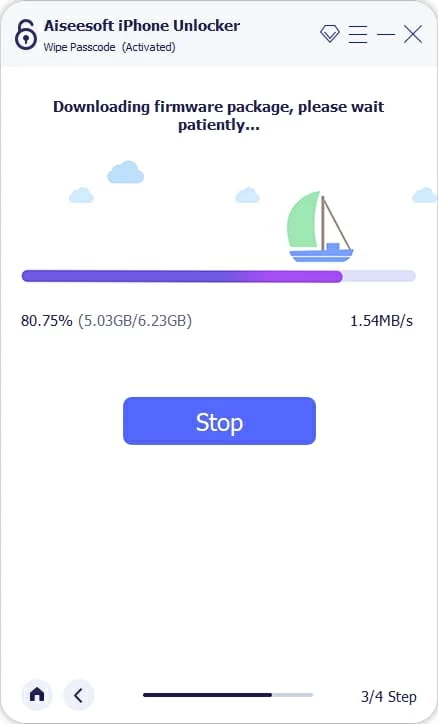
6. Cuando termina, se abre una ventana de diálogo, pidiéndole que verifique que realmente desea borrar su iPad y su código de acceso. Ingrese «0000» y presione el Descubrir botón para iniciar el proceso. Esto comienza un reinicio completo, que elimina cualquier cosa e instala el iOS en su dispositivo, y le permite desbloquear el iPad eventualmente.
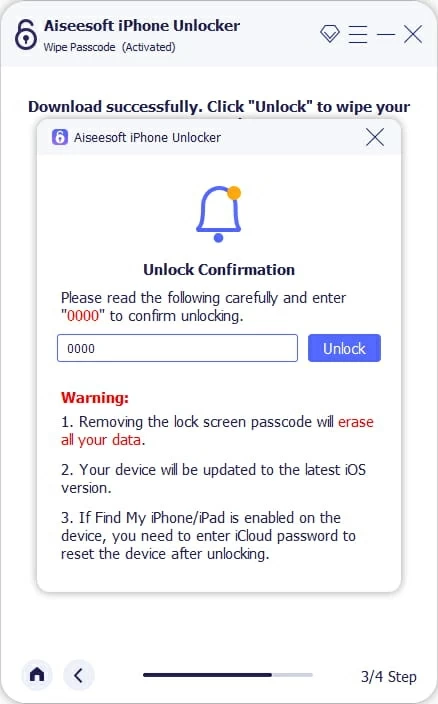
Cuando su iPad está limpiado o desbloqueado, debería ver la pantalla de Hello Inicial. Simplemente deslice hacia arriba y pase por los pasos de configuración. Desde la transferencia de la pantalla de sus aplicaciones y datos, elija restaurar sus datos desde la copia de seguridad de iCloud o desde Mac o PC, o configúrelo como nuevo.
Leer también: Cómo poner música en iPad sin iTunes
Borrar iPad bloqueado sin contraseña a través de la cuenta de Apple
¿Luchando a cómo restablecer el iPad sin contraseña o computadora? Las cosas se han vuelto más fáciles desde iPados 15.2 o superior.
Cuando se bloquea porque olvidó el código de contraseña del iPad, simplemente siga ingresando el código incorrecto 5 veces o más seguidos para mencionar una pantalla no disponible para iPad, donde puede encontrar el botón Olvidando el código de acceso. Un toque en ese botón le dirigirá que borre el iPad a la configuración de fábrica sin un código de acceso y elimine la pantalla de bloqueo.
Mientras su iPad esté conectado a Wi-Fi o red celular, y conoce su cuenta de Apple y contraseña, el botón de contraseña olvidada debe estar disponible para limpiar rápidamente el iPad, incluso usted no conoce el código de contraseña sin usar una computadora.
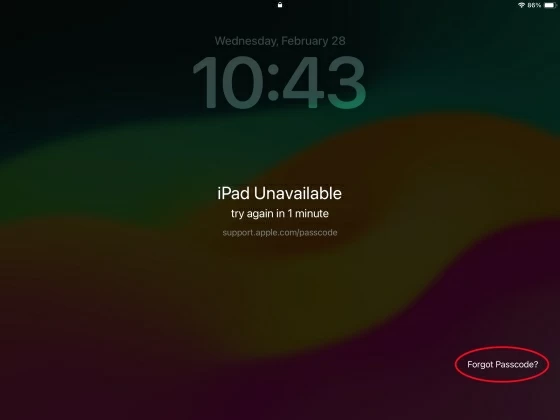
1- Toque Olvidé el código de contraseña botón en la parte inferior de la pantalla no disponible.
2- En la pantalla de reinicio del iPad que aparece, seleccione Iniciar reinicio del iPad Para comenzar con el proceso de borrado de contraseña.
3- Ingrese su código de acceso de ID de Apple que está vinculado a su iPad para cerrar la sesión de su cuenta de Apple.
4- Toque Borrar iPad Para restablecer y borrar el contenido y la configuración del iPad junto con el código de acceso olvidado.
5- Después del reinicio completo, el iPad se reinicia, brindándole opciones para restaurar datos y configuraciones desde la copia de seguridad de iCloud o la copia de seguridad de iTunes, así como para crear un nuevo código de acceso.
Learn more: ¿Olvidaste el código de acceso de tu iPhone? Aprende a restaurar tu iPhone y recuperar el acceso.
Borrar un iPad sin contraseña a través de iCloud Encuentra mi función
ICLOUD ENCUESTA EN ENCENDIDO MY ESTA FUNCIÓN DEL DISPOSITIVO también es una buena opción para el restablecimiento del iPad si se olvida el código de contraseña de inicio de sesión. Con Find Find, mi iPad está habilitado en su tableta antes de que se bloquee, diríjase para iniciar sesión en la misma cuenta de Apple que está actualmente registrada en su iPad, iCloud borrará remotamente iPad sin contraseña y la restablecerá a un estado nuevo.
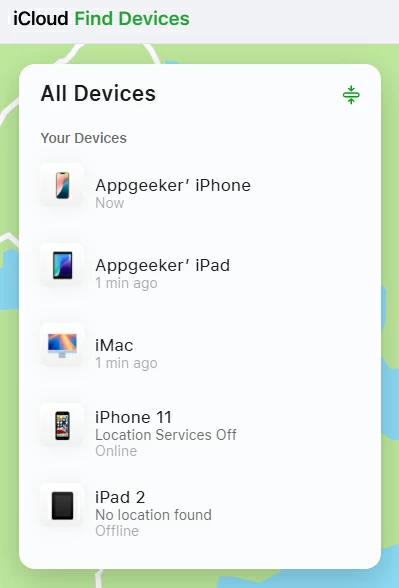
Abra un navegador web en su computadora y Visite iCloud.com/find. Ingrese el nombre de usuario de su cuenta de Apple que se registra en el iPad que necesita para eliminar y luego ingrese la contraseña. Una vez que inicie sesión, iCloud encuentre dispositivos intentando localizar su iPad en el mapa.
Haga clic en su iPad en todos los dispositivos en la esquina superior izquierda, luego elija Borrar este dispositivo opción. Continuar haciendo clic en Próximo. Se le pedirá que verifique su contraseña de cuenta de Apple y confirme que borre su iPad y código de contraseña bloqueados. Su dispositivo se restablecerá.
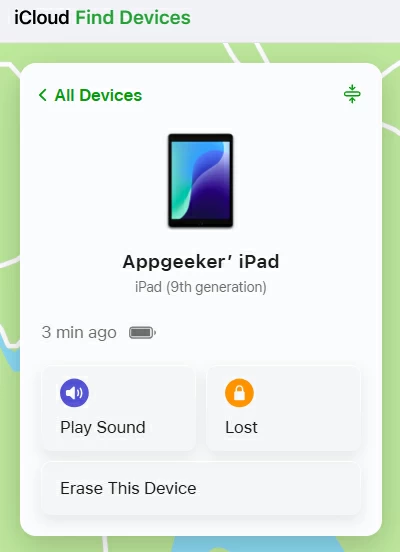
Una vez hecho esto, puede ingresar a su iPad bloqueado sin el código de acceso. Siga las instrucciones en pantalla para configurar su dispositivo y restaurar desde una copia de seguridad anterior si tiene una. Recuerde usar su ID y contraseña de Apple para iniciar sesión en su iPad.
Consejo: Si no tiene una computadora cerca para borrar el iPad a la condición de fábrica, pida prestada una de su amigo. O puede usar Buscar mi aplicación en otro dispositivo Apple asociado con la misma ID de Apple para realizar un reinicio de fábrica y borrar el código de contraseña en iPad sin una computadora.
Entonces, ahí tienes. Has aprendido cuatro formas factibles de borrar el iPad sin una contraseña, ya sea que tenga una computadora o iTunes/Finder o no. ¡Acceda a su tableta y disfruta!
